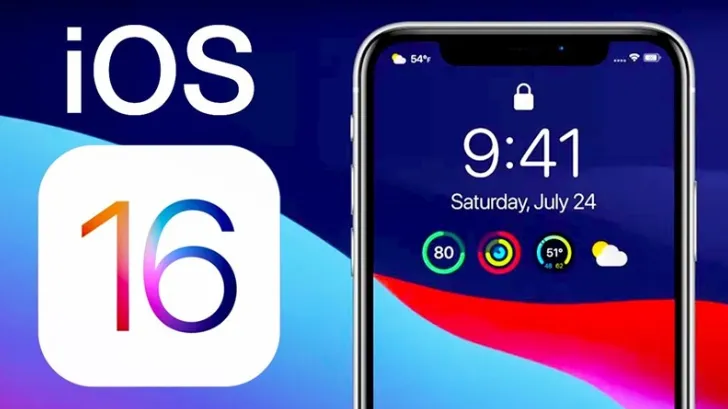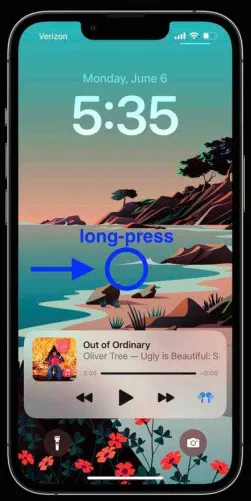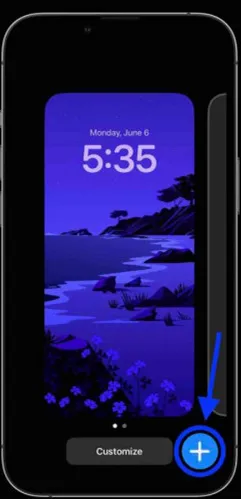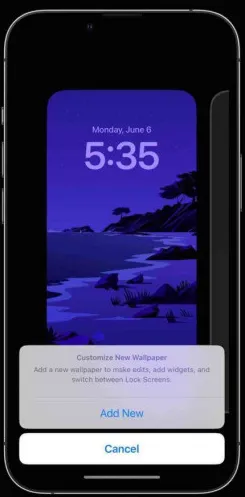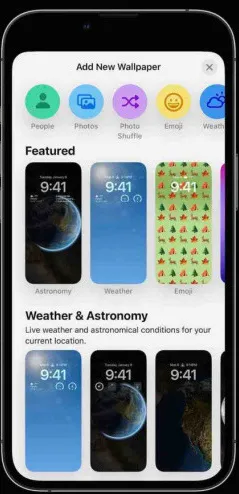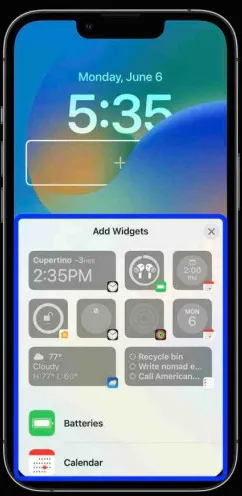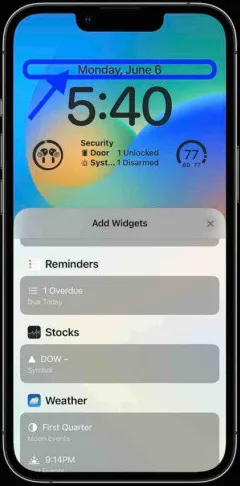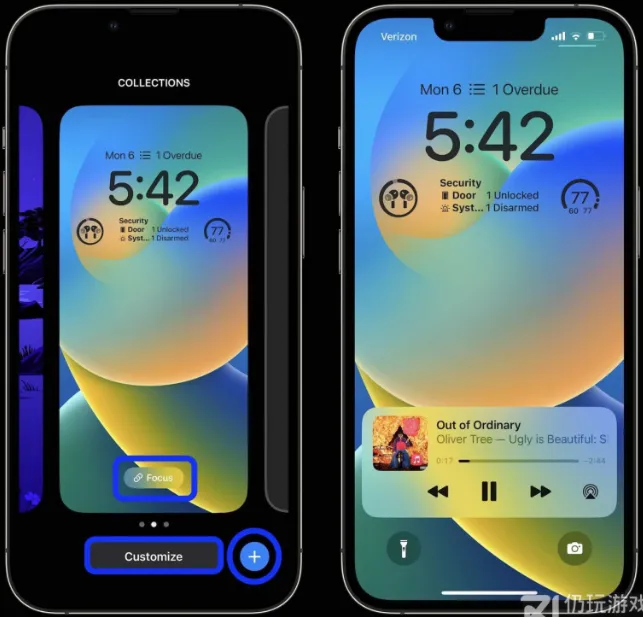Apple hiện nay được nhiều bạn sử dụng, tuy đôi khi có một số vấn đề như phương pháp màn hình khóa tùy chỉnh iOS 16 của Apple cũng không khó giải quyết, chính vì lý do này mà mình chơi game Xiaobian đã sắp xếp chi tiết cụ thể cho các bạn. Đối với những người không biết phương pháp hoạt động, bạn có thể xem qua hướng dẫn bài viết này.
Bạn đang đọc: Cách tùy chỉnh màn hình khóa Apple iOS 16
Phương pháp màn hình khóa tùy chỉnh của Apple iOS 16 là nhấn và giữ màn hình khóa sau khi cài đặt iOS 16 để tạo hình nền mới, sau đó nhấp vào dấu cộng bên dưới thời gian trên màn hình để bắt đầu thêm widget, nhấp vào ngày để thêm widget ở trên, và cuối cùng nhấp góc trên bên phải đã hoàn thành.
Nói như thế nào chức năng này, tuy rằng vận hành có rất nhiều bước, nhưng sau khi hoàn thành đều có cảm giác thành tựu không thể giải thích được.
Phương pháp màn hình khóa tùy chỉnh của Apple iOS 16
1. Sau khi cài đặt iOS 16, nhấn và giữ để khóa màn hình.
2. Nếu sử dụng hình nền cũ, bạn cần tạo hình nền mới để tùy chỉnh màn hình khóa, nhấn vào biểu tượng dấu + xanh ở góc dưới bên phải.
Bạn sẽ được nhắc “App New” để tiếp tục.
3. Chọn hình nền từ các danh mục phổ biến hoặc vuốt xuống bên dưới để xem tất cả các tùy chọn.
4. Nhấn vào biểu tượng + bên dưới thời gian để chọn widget.
Tìm hiểu thêm: 4 Công cụ Cập nhật Driver dành cho Windows
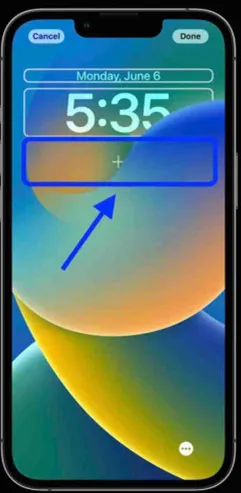
Các vật dụng được đề xuất ở trên cùng, với nhiều lựa chọn hơn theo danh mục bên dưới.
5. Nhấn vào thời gian để tùy chỉnh phông chữ và màu sắc.
6. Nhấn vào ngày để thêm widget ở trên cùng, các tùy chọn bao gồm Lịch, Đồng hồ, Thể dục, Lời nhắc, Cổ phiếu và Thời tiết.
7. Nhấn vào biểu tượng ba chấm ở góc dưới cùng bên phải để bật tính năng thu phóng phối cảnh và nhấn Done ở góc trên cùng bên phải khi bạn hoàn tất.
Màn hình khóa cụ thể
1. Quay lại trang chủ tùy chỉnh màn hình khóa.
2. Nhấn vào tiêu điểm ở dưới cùng để liên kết một màn hình khóa cụ thể với màn hình khóa cụ thể đó.
>>>>>Xem thêm: Hướng dẫn Disable User Account Control (UAC) trên Windows
Phương pháp màn hình khóa tùy chỉnh iOS 16 của Apple là bài hướng dẫn sử dụng hiệu quả nhất mang đến cho bạn, trong cuộc sống, phần mềm có thể ứng dụng vào mọi khía cạnh, đáp ứng nhu cầu của người dùng một cách toàn diện, tất nhiên là các phương pháp sử dụng khác nhau phần mềm cũng khác, trang web này là một trang web hướng dẫn phần mềm thương hiệu cũ, các hướng dẫn phần mềm thông dụng mới nhất, để giúp bạn giải quyết vấn đề.